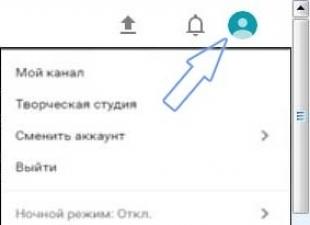Всё время расширяет рамки своей географии. И теперь всё больше потребителей в разных странах мира могут воспользоваться данной системой для более комфортного шоппинга. Совершать покупки с помощью своего смартфона можно очень быстро и без потребности носить с собой наличные и платёжные карты. Данная возможность является очень удобной, а для некоторых пользователей даже необходимой. При активации приложения Android Pay , к сожалению, иногда система выдаёт сообщение, что на устройстве не поддерживается Android Pay. В этой статье мы расскажем как исправить эту ошибку.
О том, как работает Андроид Пей и как воспользоваться данной платёжной системой вы можете прочесть более подробно в нашей статье - Как пользоваться Android Pay на устройствах Андроид .
Есть несколько причин, по которым использование Android Pay будет невозможным, а именно :
- на устройстве установлена операционная система Андроид 4.3 или ниже
- отсутствуют или не установлены технологии NFC и HCE на смартфоне
- активированы права суперпользователя (рут-права)
- на устройстве установлена версия операционной системы Андроид для разработчиков
- установлена программа Samsung MyKnox
- разблокирован загрузчик операционной системы Андроид
- изменения в заводских настройках гаджета
- модель устройства не поддерживает Android Pay
Android Pay не поддерживается на вашем устройстве. Как исправить?
Некоторые пользователи сталкиваются тем, что Android Pay не поддерживается на устройстве и задаются вопросом - почему не работает Андроид Пей? В случае если на устройстве версия операционной системы Андроид ниже, чем 4.4 или на нём нет поддержки NFC и HCE, то предпринимать какие-либо действия не имеет смысла.
Единственным вариантом, чтобы пользоваться Android Pay, является приобретение нового гаджета с поддержкой необходимых технологий.

Если же данные причины отсутствуют и Android Pay всё равно не выполняет свои функции, то воспользуйтесь нижеуказанной инструкцией:
- в настройках устройства активируйте работу с NFC. Нужно зайти в настройки телефона, выбрать «Подключения » или в некоторых моделях сразу есть пункт NFC и передвинуть ползунок в сторону активации
- переустановить Android Pay на устройстве. В приложении зайти в «Настройки », далее перейти в раздел «Бесконтактная оплата », после этого «Основные средства оплаты » и выбрать Android Pay
- удалить рут-права. Как это сделать, вы можете прочесть в нашей статье –
- следующий шаг - это блокировка загрузчика
- активировать HCE Wallet . Для этого нужно зайти в настройки приложения Android Pay , далее перейти в «Расположение элемента безопасности » и активировать функцию - «Использовать HCE Wallet »


Можно ли использовать Android Pay с рут-правами на смартфоне?
Да, можно. Если вы хотите чтобы Android Pay работал на устройстве с правами суперпользователя, необходимо скрыть наличие рут-прав от платёжной системы. Для этого установите программу
Система платежей Android Pay была запущена и работает с 2015 года в мире и Россия стала одиннадцатой страной, где начал работать данный сервис. Android Pay представляет систему бесконтактных платежей и с помощью этой системы можно привязать стандартную банковскую карту к интернет-приложению, чтобы оплачивать покупки с помощью смартфона и умных часов. Говоря более простыми словами, система Android Pay превращает смартфон в настоящую банковскую карту и позволяет прикладывать смартфон к терминалам оплаты — отличная альтернатива вместо того, чтобы держать целый ворох банковских карт.
На каких телефонах компании Сяоми работает система Андроид Пэй?
Android Pay работает только на смартфонах Xiaomi с установленным в самом устройстве чипом NFC, который работает под управлением зеленого робота не выше версии 4. 4, а лучше — новой версии 5, 6, и 7. Есть важнейшее условие для стабильной работы: на mi-смартфонах должна быть установлена особая прошивка от компании и должны отсутствовать Root права плюс должен быть заблокирован загрузчик. Обычно, данные действия выполняются при замене прошивки.
Нюанс на смартфонах Xiaomi:
Чтобы оплата методом использования NFC корректно работала на устройстве от Xiaomi, необходимо поставить 2-3 галочки в настройках. По умолчанию эти галочки отключены в целях безопасности устройства.
Как настроить Android Pay:
Итак, как настроить Android Pay на Xiaomi? Для этого — зайдите в Настройки и перейдите во вкладку «Еще» на панели «Беспроводные сети». После этого пролистайте вниз до раздела «NFC» и поставьте галочки напротив пункта «NFC». Далее, нажмите на поле «Расположение элемента безопасности» и выберите на экране телефона: «Использовать HCE Wallet». Для лучшей надежности можно поставить приложение от Android Pay в систему Автозагрузки.
Как установить?
Как установить Android pay на Xiaomi? Для примера возьмем Android pay Xiaomi mi5: для установки приложение следует загрузить на смартфон, поддерживающий систему Android 4. 4 и более новые версии, а также на часы с поддержкой Android Wear 2. 0. Это значит, что если устройство было выпущено в 2013 году и позже, тогда оно будет поддерживать данную программу. Важно, чтобы у самого телефона был встроенный чип NFC – благодаря этому чипу и совершается платёж.
По словам представителя компании Google, если устройство позволит, на нём можно одновременно использовать Android Pay и Samsung Pay, а также Apple Pay.
Установка программы:
- Зайдите в онлайн-магазин Google Pay и загрузите Android pay Xiaomi.
- Откройте данное приложение. Сфотографируйте свою карту и укажите домашний адрес.
- Подтвердите условия использования загруженного приложения, а также подтвердите свои данные банковской карты с помощью кода из смс-сообщения.
- Процедура занимает три минуты. Затем карту можно будет спрятать, и расплачиваться смартфоном в считанные секунды.
- После завершения процесса скачивания программы, сервис следует подключить и настроить.
Для этого нужно выполнить несколько последовательных действий:
Проверьте на своем устройстве работу датчиков NFC, который отвечает за бесконтактную связь между терминалом и смартфоном. Откройте в панели «Настройки» пункт «беспроводные сети» и посмотрите, есть ли установленная галочка напротив «NFC». Если ее нет – подключите модуль. Если такой графы нет, устройство, возможно, не оснащено необходимым оборудованием.
Проверьте свою версию операционной системы в телефонном меню, графа «Сведения об устройстве». Графа должна соответствовать системе Андроид KitKat4, или быть выпущенной немногим позже.
В процесс настройки программы для платежей входит и добавление карт в платежное приложение. Именно с карт банка-эмитента будут приходить денежные средства, необходимые для покупок.
- Откройте установленное приложение и нажмите на плюс в нижнем углу, после чего нажмите «Добавить новую карту» и внесите данные карты вручную/сфотографируйте ее.
- После этого завершаем установку.
- Теперь отправьте код к себе на мобильный телефон, чтобы подтвердить данную привязку.
- Разрешите использовать карту приложению. Готово!
Теперь вы сможете расплачиваться с помощью данного сервиса. Просмотрите небольшую инструкцию как это делать.
Или:
Выполните такие действия:
- Откройте Android Pay и следуйте инструкциям.
- Перейдите в настройки и убедитесь, что функция NFC включена.
- Если требуется, установите блокировку экрана: пароль, ПИН-код, графический ключ и отпечаток пальца.
Как пользоваться:
Ну и наконец, как пользоваться Android pay на Xiaomi? Нужно, чтобы на смартфоне стояла и была активирована опция NFC (её иногда отключают). Если в кошельке стоит сразу несколько карт, можно выбрать ту, с которой вам выгоднее совершить покупку. Если стоит лишь одна карта, то в программу не нужно заходить, а достаточно просто поднести смартфон к рабочему терминалу, как вы это делаете с классическими картами, которые поддерживают такой вид оплаты.
Оплата через систему Android Pay доступна почти везде, где есть терминалы, которые поддерживают подобные бесконтактные платежи. В России это практически все супермаркеты и ТЦ.
Чтобы оплата через NFC состоялась успешно, необходимо разблокировать устройство и поднести его к терминалу на 2-3 секунды, пока не появится сообщение об оплате покупки и изображение работающей карты. Конечно, иногда кассир может попросить вас ввести PIN-код и подписать чек. Все зависит от настроек банка, который выдавал карту, и терминала оплаты.
- Если вы подключили к устройству несколько карт — одну из них необходимо выбрать в качестве постоянной. Для оплаты другой карточкой, нужно открыть приложение на своем телефоне и выбрать нужную для оплаты карту.
- Можно платить с помощью Android в некоторых приложениях и на сайтах. В подобных случаях на странице оплаты товара появится кнопка “Оплатить покупку через Android Pay”.
В принципе, делать это можно где угодно, лишь бы терминал поддерживал систему PayPass и PayWave. Для этого, подносите телефон к терминалу и платите, при покупках до 1000 рублей ПИН-код не потребуется, но бывает его просят указать или расписаться. Если операция проведена успешно, вы услышите сигнал о подтвержденном платёже. Потом и СМС с остатком денег на счету придёт, если, подключен такой сервис.
Почему не работает система Android pay на Xiaomi Mi5s и Mi6?
Причин почему Android pay не работает на Xiaomi может быть масса. Например, телефон не прошел обязательную сертификацию Google на соответствие требованиям обеспечения безопасности. Но, чаще-всего, вы просто неправильно настроили программу.
Заставить систему Android Pay работать можно в два шага. Первое - выбрать кошелек по умолчанию HCE Wallet. Открываем настройки — Беспроводные сети — внизу списка щелкаете пункт «Кошелек по умолчанию».
Второй шаг - добавить Android Pay в список приложении «Безопасность»:
- Открываем «Безопасность».
- Автозапуск.
- Разрешения.
- Находим Android Pay и отмечаем его галочкой.
Обычно проблему можно решить таким образом.
Это безопасно?
Во время оплаты создаётся одноразовый код, а не используются данные с карты. Даже если кто-то перехватит сведения, они ничего не дадут злоумышленнику. Так что это вполне безопасно.
Xiaomi Mi5s
на Яндекс Маркете
Xiaomi Mi6
на Яндекс Маркете
Xiaomi Mi8 6/64GB
на Яндекс Маркете
Довольно большое количество людей не любят расплачиваться наличными, и здесь на помощь приходят уже известные всем банковские карты. Но постоянно носить с собой абсолютно все пластиковые карточки проблематично, и опять прогресс порадовал своими нововведениями. А именно компания Google, создав сервис Гугл Пэй, позволяющий рассчитываться в большинстве магазинов с помощью смартфонов . Как настроить Google Pay на Xiaomi и какие телефоны поддерживают данную полезную функцию и что для этого потребуется?
Что такое Android Pay: преимущества и недостатки
Андроид Пэй предоставляет собой уникальную систему бесконтактных платежей , с помощью которой пользователь в несколько кликов может расплачиваться и за онлайн-покупки, и за физические приобретения. При этом, для оплаты подходит не только смартфон, но и смарт-часы, что очень удобно.
Для начала требуется скачать одноименное официальное приложение с Google Play и просто добавить туда свои карты.
Можете быть уверенными, что безопасность в данной программе на высоте и не бояться за свои средства. Чего не скажешь, к сожалению, про сторонние приложения от неизвестных разработчиков, которые с легкостью крадут всю личную информацию.
Главный плюс такой бесконтактной оплаты, конечно, всем известен:
- Нет необходимости везде носить свои карты;
- Перекладывать в разные сумки и в самый неподходящий момент понимать, что забыл кредитку;
- Достаточно иметь под рукой только смартфон и совершать покупки в магазинах, где предусмотрены мини-терминалы.
Минусы тоже имеются. Не стоит забывать, что, потеряв смартфон, вы сталкиваетесь с риском кражи своих средств. Злоумышленникам ничего не стоит, имея ваш телефон, проникнуть в Google Pay. Еще пользователь может столкнуться с нижеприведенными недостатками:
- Обязательно наличие официальной . На кастомных версиях система работать не будет.
- Должны отсутствовать . Увы, придется делать выбор: или расширенный функционал благодаря режиму «Суперпользователя», или бесконтактная оплата.
- Неактивный бутлоадер. О том, как его и – вы можете узнать в наших статьях.
Телефоны Xiaomi с модулем NFC
Сразу стоит сказать, что для бесконтактной оплаты на смартфоне должна иметься очень важная деталь – модуль (чип) NFC. И здесь главная загвоздка, поскольку далеко не все телефоны Сяоми поддерживают данный чип. В бюджетной линейке, а именно Redmi, модуль не предусмотрен. Повезло только обладателям:
- Mi Mix, Mi Mix 2/2s, Mi Mix 3;
- Серия Mi 5;
- Серия Mi 6;
- Mi 8, 8SE, 8EE, 8 Youth Edition, Mi 8 Pro;
- Mi Note 2, Mi Note 3, Mi Note 4;
- Вся линейка Mi 9.
Как правильно настроить Google Pay на Xiaomi
Вы приобрели новый смартфон, поддерживающий чип NFC и работающий, преимущественно, на , 6 (платежная система доступна с версии 4.4 и выше), но не знаете, как правильно начать осуществление бесконтактной оплаты?
Внимательно ознакомьтесь с нижеприведенной информацией, имеющей всего три раздела.
Устанавливаем и проводим настройку GPay
Как уже отмечалось выше, требуется специальная программа под названием Google Pay (или Android Pay). Скачивается и устанавливается она стандартным способом, как любая, например, игра. Как только установка успешно завершена – открываем приложение.
Фотографируем с помощью встроенной камеры необходимую карту. Далее подтверждаем все данные, используя код из SMS-сообщения. На этом, собственно, и заканчивается «вживление» карточки в телефон. Следующий шаг – это включение самого сервера.
Активируем NFC
Так как я описывал ранее статью о разблокировке загрузчика и получении рут прав — я не смогу показать вам свои скриншоты с последовательным выполнением всех пунктов. Для примеру возьму англоязычные 🙂
По умолчанию бесконтактная оплата отключена, и сделано это в целях безопасности. Для ее активирования необходимо выполнить несколько простых действий:
- Находим на главном экране иконку «Настроек» , кликаем;
- Прокручиваем страницу в самый низ и нажимаем «Еще» , где видим пункт «Беспроводные сети» ;
- Далее ставим галочку напротив « NFC » , открываем мини-меню под названием «Расположение элемента» и выставляем «Использование HCE Wallet» . Также по желанию возможно добавить приложение в автозагрузку.
- И последний штрих: если при установке вы не давали специальных разрешений приложению, сейчас это придется сделать. Переходим в пункт «Разрешения» , открываем Google Pay и предоставляем ему доступ до компонентов чипа .
Если у вас не установлена блокировка экрана: текстовый пароль, графический ключ, платежная система обязательно запросит ее выставить. Иначе телефон не будет выполнять функции карточки.
Совершаем первую оплату
И приступим уже к небольшой практике: как же впервые расплатиться смартфоном? Здесь все предельно просто. Для начала необходимо выбрать одну основную (главную) карту. Если этого не сделать сразу, при оплате придется входить в приложение и уже оттуда совершать операцию.
А вот при выбранной карточке по умолчанию достаточно просто поднести смартфон к терминалу и деньги мгновенно спишутся. К сожалению, так происходит не всегда: если сумма покупки достаточно велика, кассир попросит вам ввести пин-код или расписаться в квитанции. И, разумеется, ваша страна должна поддерживать бесконтактную оплату. Аналогично и с магазинами, ведь там обязательно наличие системы PayWawe и PayPass.
Еще не забываем, что расплачиваться таким образом можно ведь и в онлайн-покупках, нажав на странице оплаты на специальную кнопку.
Увы, распространены ситуации, когда при снятии средств высвечивается уведомление, сообщающее, что платежная система не поддерживается на устройстве. Самое банальное – это отсутствие чипа NFC. Единственный выход в такой ситуации – приобретение нового соответствующего смартфона. Но как быть, если модуль имеется, а оплата не происходит?

Прежде всего, проверьте, находится ли смартфон в «идеальном заводском» состоянии. Имеется ввиду, отсутствие рут-прав и разблокированного бутлоадера. Если хотя бы одна из этих вещей есть – Android Pay с вероятностью 100% не будет работать!
Еще распространенная проблема: смартфон не прошел проверку Google на сертификат безопасности. Для решения возникшей неполадки рекомендуем как можно точнее и правдивее указывать все свои данные и за надобностью обратиться в официальную службу поддержки.
Если у вас разблокирован загрузчик — нужно использовать . Эта программа скроет наличие активации бутлоадера и даже получения рут-прав.
Видео: как включить Google Play на кастомной прошивке с ROOT
Ответы на популярные вопросы
Нет, вводить специальный код или сообщать его кассиру не требуется. Только после оплаты вы можете получить сообщение об остатке на счету.
Как видим, настроить NFC на Xiaomi достаточно легко, если приложить немного усилий и внимательно ознакомиться с приведенными инструкциями. Безопасность, комфорт, легкость оплаты превосходно компенсируют потраченное время и приложенные технические усилия на настройку сервиса. Возникли вопросы? Смело пишите нам в комментарии. Успехов!
Позволяющий осуществлять бесконтактные платежи. Но не успели владельцы Android-смартфонов порадоваться новым возможностям, как перед многими из них встала проблема. Приложение благополучно устанавливалось на устройство, но при попытке запуска смартфон выдавал сообщение следующего содержания: «Google Pay не поддерживается на этом устройстве. Нам не удалось проверить соответствует ли Ваше устройство стандартам безопасности, установленным для Google Pay. Причина может быть в том, что на нем настроен root-доступ, разблокирован загрузчик операционный системы или установлено неоригинальное ПЗУ».
Что интересно, пострадала, как обычно, та часть пользователей, которая предпочитает иметь при себе не просто телефон для общения, а удобный и производительный инструмент для решения разного рода повседневных задач. Как вы уже, вероятно, догадались, это те, кто получил Root-права на свой смартфон и установил модифицированные прошивки с качественным переводом на русский язык, разблокировав при этом загрузчик (ознакомиться ). Еще интереснее то, что, к примеру, у смартфонов Xiaomi даже официальная еженедельная сборка для устройств этого популярного бренда не проходит проверку в Google Pay - приложение согласно работать лишь со стабильными версиями MIUI
, обновления которых происходят раз в несколько месяцев.

С подобной проблемой мы уже разбирались полтора года назад, и тогда нам удалось помочь пользователям обойти требования безопасности мобильной версии сервиса « ». Механизмы защиты Google Pay оказались примерно идентичными. Но (повторимся) прошло полтора года, и сегодня, благодаря усилиям тех самых продвинутых и любознательных пользователей, создана программа под названием «Magisk - The Universal Systemless Interface », позволяющая получить нужный результат проще и быстрее - без отказа от прав суперпользователя и установки патченных версий софта. Установка этой программы дает возможность полноценно использовать сервис Google Pay на смартфонах с Root-правами, разблокированным загрузчиком и кастомными прошивками.
Как воспользоваться программой Magisk?
Основное условие использования Magisk - наличие её собственных Root-прав (MagiskSU) или официально несистемный SuperSU. В любом другом случае Magisk попытается удалить сторонние root-права и установить по умолчанию MagiskSU.Решение проблемы с Google Pay:


**
В случае, если Вы не хотите устанавливать Magisk и остальное стороннее ПО, существует более простой способ скрытия Root-прав и/или разблокированного загрузчика от Google Pay: необходимо заменить две строчки (имя производителя и модель смартфона) в файле build.prop
(например, с помощью
Компания Google, пускай позже конкурентов, но все же запустила собственную систему бесконтактных электронных платежей Android Pay. Для полноценного ее функционирования необходим ряд обязательных условий, без которых невозможно использование одноименного приложения: наличие чипа беспроводной связи NFC, оригинальная прошивка без root прав, не разблокированный загрузчик .
Все эти условия продиктованы безопасностью, а также обеспечением защиты личной информации (в том числе и реквизитов платежных банковских карт) от несанкционированного доступа к ним. Несоблюдение приведенных выше требований приводит к тому, что не работает Android Pay на Xiaomi и других телефонах: например, Samsung или HTC.
Так как из любой ситуации есть как минимум два выхода, сейчас мы разберем те случаи, когда перестал работать сервис Android Pay в смартфоне. Узнаем, почему так произошло и что следует сделать для возобновления нормального функционирования программы.
Если вы не читали нашу статью о , обязательно ознакомьтесь с ней, там рассказывается о важных настройках системы, без которых система оплаты не будет работать.
Если перестал работать Android Pay на Xiaomi Mi5
Действительно, в один не очень прекрасный момент, владельцы Mi5 вдруг заметили, что ранее настроенная, корректно работавшая система G Pay, неожиданно перестала корректно обрабатывать платежи. При этом экран смартфона «украшает» системное сообщение, информирующее пользователя о том, что его устройство не проходит проверку на соответствие стандартам безопасности, установленным для Android Pay.
В таком случае проверяем следующее:
- Тип прошивки;
- Отсутствие у пользователя root прав;
- Блокированный или нет загрузчик.
Если не соблюдается хоть одно из условий, программа прекращает свою работу, при этом оплатить покупку не получается.
Для выхода из создавшейся ситуации необходимо скачать и установить на телефон стабильную (не еженедельную!) прошивку, заблокировать загрузчик. Root права автоматически станут недоступны. Затем нужно установить непосредственно программу G Pay, а также заново ввести необходимые данные о банковских картах. После выполнения всех описанных выше действий, работоспособность программы восстановится и вновь появится возможность заплатить средства бесконтактным способом.
Магиск. Решение для смелых.
Как уже было сказано ранее, из любой ситуации есть более, чем один выход. Альтернативой официальной прошивке с надоевшей рекламой в приложениях и несколько ограниченными правами пользователя является приложение Magisk, позволяющее одновременно иметь полные права администратора операционной системы телефона, и не раскрывать ситуацию там, где это необходимо.

Установка и инструкция по применению программы magisk неоднократно приведены в Сети. При этом необходимым условием остается разблокированный загрузчик, а также наличие кастомного рекавери TWRP, через который должно устанавливаться приложение.
Программа Magisk позволяет скрывать наличие рут прав у пользователя для отдельных - указанных в настройках приложений, программ.
Иное
В принципе, выше указаны две основные причины, по которым нельзя пользоваться G Pay, и пути выхода из этой ситуации. Других причин не бывает, или они встречаются не столь часто.
Кстати, еще Android Pay не поддерживается на телефонах с версией операционной системы ниже 4.4. Но сейчас такие аппараты встречаются крайне редко.
Например, возможны случаи, когда Google Pay не проводит транзакции выше 1000 рублей. Или - в данный момент действуют какие-либо ограничения банка, выпустившего платежную карту.
Конечно же, при каких-либо ошибках работы программы, в первую очередь необходимо посмотреть в настройках Miui пункт, отвечающий за разрешения приложений в ОС Андроид.
Также не стоит забывать о том, что отсутствие чипа NFC в телефоне (любая бюджетная модель Redmi) исключает возможность запускать программу и использовать систему бесконтактных электронных платежей компании Google.
 sushiandbox.ru Осваиваем ПК - Интернет. Скайп. Социальные сети. Уроки по Windows.
sushiandbox.ru Осваиваем ПК - Интернет. Скайп. Социальные сети. Уроки по Windows.